Outlook Ana Arayüzü – Okuma Bölmesi
Okuma Bölmesi, Outlook ana arayüzünün önemli bir parçasıdır. Bu bölme sayesinde e-posta içeriğini önizleyebilir ve seçili e-postanın eklerine erişebilirsiniz.
Not: Bu öğretici, Windows 10'da Microsoft Outlook 2019 masaüstü programına göre hazırlanmıştır. Microsoft Outlook sürümüne ve Windows ortamına bağlı olarak farklılıklar gösterebilir.
Okuma Bölmesine Genel Bakış
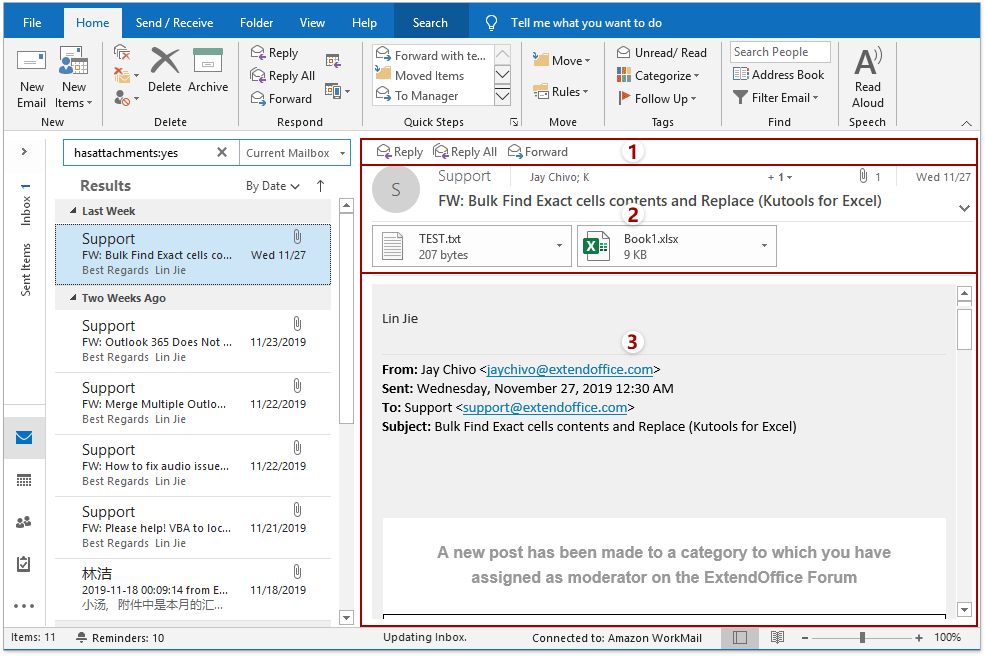
"Okuma Bölmesi"ni kolayca üç bölüme ayırabiliriz: hızlı yanıt düğmeleri, ileti başlığı ve ileti içeriği.
Hızlı Yanıt
"Okuma Bölmesi"nin sol üst köşesinde üç yanıt düğmesi bulunur: "Yanıtla", "Hepsine Yanıtla" ve "İlet". "Yanıtla" düğmesine tıklayarak seçili e-postanın göndericisine hemen yanıt verebilir, "Hepsine Yanıtla" düğmesine tıklayarak göndericiye ve tüm diğer alıcılara yanıt verebilir ve "İlet" düğmesine tıklayarak mevcut e-postayı iletebilirsiniz.
İleti Başlığı
İleti başlığı bölümünde, seçili e-posta hakkında birden fazla bilgiye ulaşabilirsiniz: gönderen, alıcılar, konu, alma tarihi, ekler, toplam ek sayısı vb.
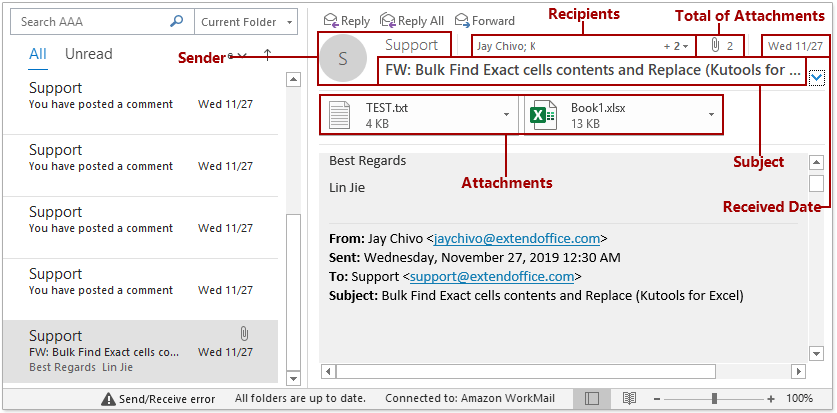
Bazen ileti başlığı bölümü tam olarak görüntülenmez. Bu durumda
 bu bölümün sağ alt köşesindeki simgeye tıklayarak genişletebilirsiniz. Aksine,
bu bölümün sağ alt köşesindeki simgeye tıklayarak genişletebilirsiniz. Aksine,  tıklayarak ileti başlığı bölümünü daraltabilirsiniz.
tıklayarak ileti başlığı bölümünü daraltabilirsiniz. Ekler, "Ek Çubuğu"nda listelenir. Eklerin sağ tıklama menüsüyle doğrudan kaydedebilir, seçebilir, yazdırabilir, kopyalayabilir veya silebilirsiniz.
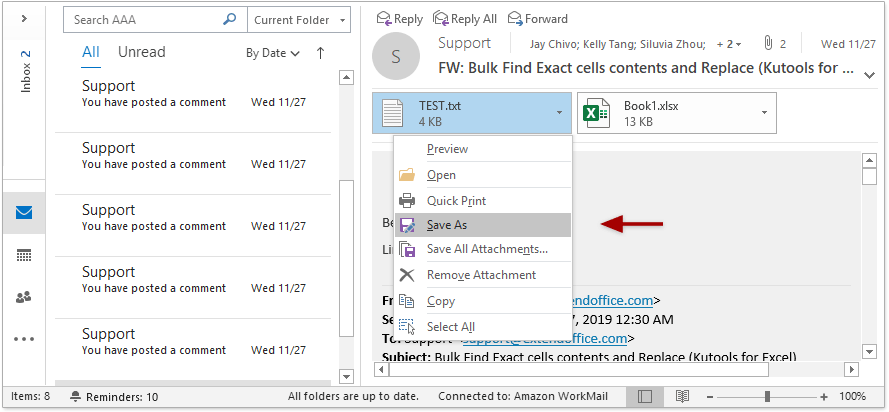
İleti İçeriği
Varsayılan olarak, bu bölüm seçili e-postanın ileti içeriğini ve eklerini önizler.
"Ek Çubuğu"ndaki bir ek üzerine tıklarsanız, bu bölümde ek içeriği önizlenir.
Bir ek önizlerken, "Okuma Bölmesi"nin sol üst köşesindeki "Mesaja Geri Dön" düğmesine tıklayarak ileti içeriğini tekrar önizleyebilirsiniz.
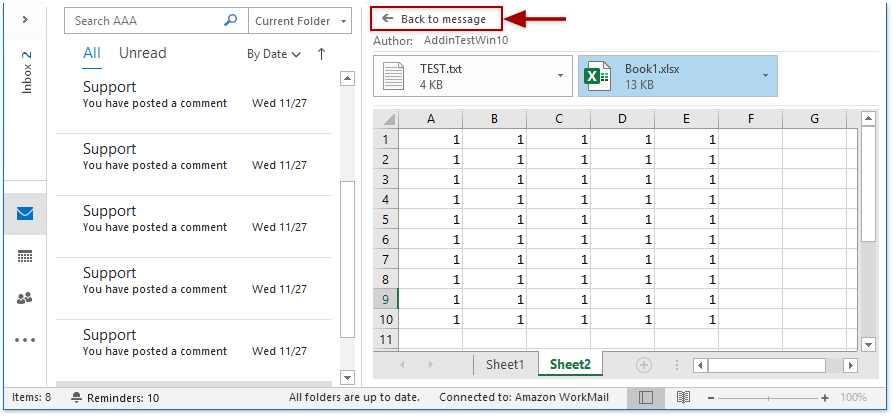
Outlook arayüzünün sağ alt köşesindeki "Yakınlaştırma Kaydırıcı" ile "Okuma Bölmesi"nin önizleme yakınlaştırma düzeyini değiştirebilirsiniz.

Okuma Bölmesini açma, kapatma ve taşıma
Okuma Bölmesini Kapatma
Varsayılan olarak, "Okuma Bölmesi" Outlook'ta açıktır. Kapatmak için "Görünüm" > "Okuma Bölmesi" > "Kapalı"ya tıklayabilirsiniz.
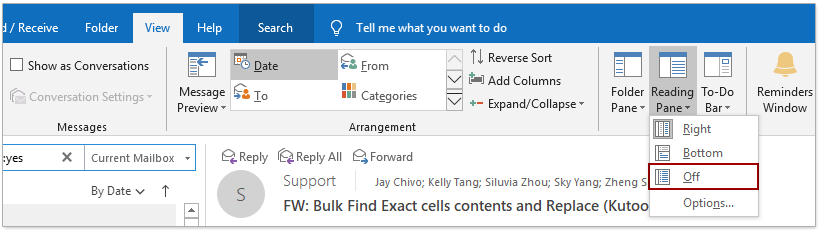
Okuma Bölmesini Açma
"Okuma Bölmesi" kapalıysa, açmak için "Görünüm" > "Okuma Bölmesi" > "Açık" seçeneğine tıklayabilirsiniz.
Okuma Bölmesini Taşıma
Varsayılan olarak, "Okuma Bölmesi", "İleti Listesi"nin sağ tarafında yer alır. "Görünüm" > "Okuma Bölmesi" > "Alt" seçeneğine tıklayarak "İleti Listesi"nin altına taşıyabilir ve "Görünüm" > "Okuma Bölmesi" > "Sağ" seçeneğine tıklayarak eski konumuna geri getirebilirsiniz.
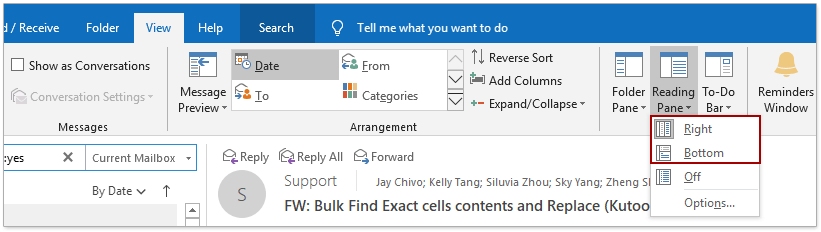
Okuma Bölmesi Seçenekleri
"Okuma Bölmesi"nde e-postaları önizlemek için Okuma Bölmesi seçeneklerini yapılandırabilirsiniz.
1. "Görünüm" > "Okuma Bölmesi" > "Seçenekler"e tıklayın.
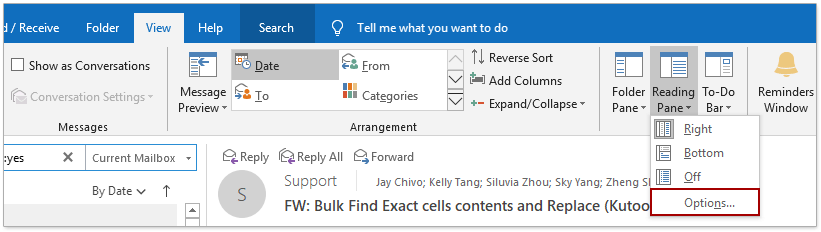
2. Okuma Bölmesi iletişim kutusunda aşağıdaki ayarları yapılandırabilirsiniz:
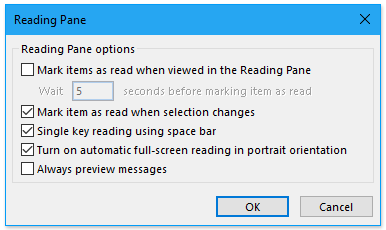
(1) "Okuma Bölmesi"nde görüntülenen öğeleri okundu olarak işaretle: Bu seçeneği etkinleştirirseniz, "Okuma Bölmesi"nde belirli saniye sayısı boyunca açılan okunmamış e-postalar otomatik olarak okundu olarak işaretlenir.
(2) Seçim değiştiğinde öğeyi okundu olarak işaretle: Bu seçeneği etkinleştirirseniz, "Okuma Bölmesi"nde başka bir e-posta açtığınızda şu anda açık olan e-posta otomatik olarak okunmuş olarak işaretlenir.
(3) Boşluk tuşu ile tek tuşlu okuma: Bu seçeneği etkinleştirirseniz, "Okuma Bölmesi"nde seçili mesajın sayfalarını boşluk tuşuyla kaydırabilir ve mevcut e-postanın sonuna ulaştığınızda bir sonraki e-postaya geçebilirsiniz. Ayrıca "Shift" + "Boşluk Tuşu" kombinasyonuyla önceki mesaja geçebilirsiniz.
(4) Dikey yönde otomatik tam ekran okuma: Bu seçenek tablet kullanıcıları içindir. Tablet dikey yönde iken bir e-postaya tıkladığınızda tam ekran olarak görüntülenir.
(5) Her zaman iletiyi önizle: Bu seçenek kapalıysa, Outlook'u başlattıktan sonra bir klasöre ilk kez gittiğinizde "Okuma Bölmesi"nde "Okumak için bir öğe seçin" yazısı görüntülenir. Bu seçeneği işaretlerseniz, klasörler arasında gezinirken "Okuma Bölmesi"nde her zaman en son iletiyi görüntüler.
Daha fazla makale ...
En İyi Ofis Verimlilik Araçları
Son Dakika: Kutools for Outlook Ücretsiz Sürümünü Sunmaya Başladı!
Yepyeni Kutools for Outlook ile100'den fazla etkileyici özelliği deneyimleyin! Şimdi indir!
📧 E-posta Otomasyonu: Otomatik Yanıt (POP ve IMAP için kullanılabilir) / E-posta Gönderimini Zamanla / E-posta Gönderirken Kurala Göre Otomatik CC/BCC / Gelişmiş Kurallar ile Otomatik Yönlendirme / Selamlama Ekle / Çoklu Alıcılı E-postaları Otomatik Olarak Bireysel Mesajlara Böl...
📨 E-posta Yönetimi: E-postayı Geri Çağır / Konu veya diğer kriterlere göre dolandırıcılık amaçlı e-postaları engelle / Yinelenen e-postaları sil / Gelişmiş Arama / Klasörleri Düzenle...
📁 Ekler Pro: Toplu Kaydet / Toplu Ayır / Toplu Sıkıştır / Otomatik Kaydet / Otomatik Ayır / Otomatik Sıkıştır...
🌟 Arayüz Büyüsü: 😊 Daha Fazla Şık ve Eğlenceli Emoji / Önemli e-postalar geldiğinde uyarı / Outlook'u kapatmak yerine küçült...
👍 Tek Tıkla Harikalar: Tümüne Eklerle Yanıtla / Kimlik Avı E-postalarına Karşı Koruma / 🕘 Gönderenin Saat Dilimini Göster...
👩🏼🤝👩🏻 Kişiler & Takvim: Seçilen E-postalardan Toplu Kişi Ekle / Bir Kişi Grubunu Bireysel Gruplara Böl / Doğum günü hatırlatıcısını kaldır...
Kutools'u tercih ettiğiniz dilde kullanın – İngilizce, İspanyolca, Almanca, Fransızca, Çince ve40'tan fazla başka dili destekler!


🚀 Tek Tıkla İndir — Tüm Ofis Eklentilerini Edinin
Şiddetle Tavsiye Edilen: Kutools for Office (5'i1 arada)
Tek tıkla beş kurulum paketini birden indirin — Kutools for Excel, Outlook, Word, PowerPoint ve Office Tab Pro. Şimdi indir!
- ✅ Tek tık kolaylığı: Beş kurulum paketinin hepsini tek seferde indirin.
- 🚀 Her türlü Ofis görevi için hazır: İhtiyacınız olan eklentileri istediğiniz zaman yükleyin.
- 🧰 Dahil olanlar: Kutools for Excel / Kutools for Outlook / Kutools for Word / Office Tab Pro / Kutools for PowerPoint